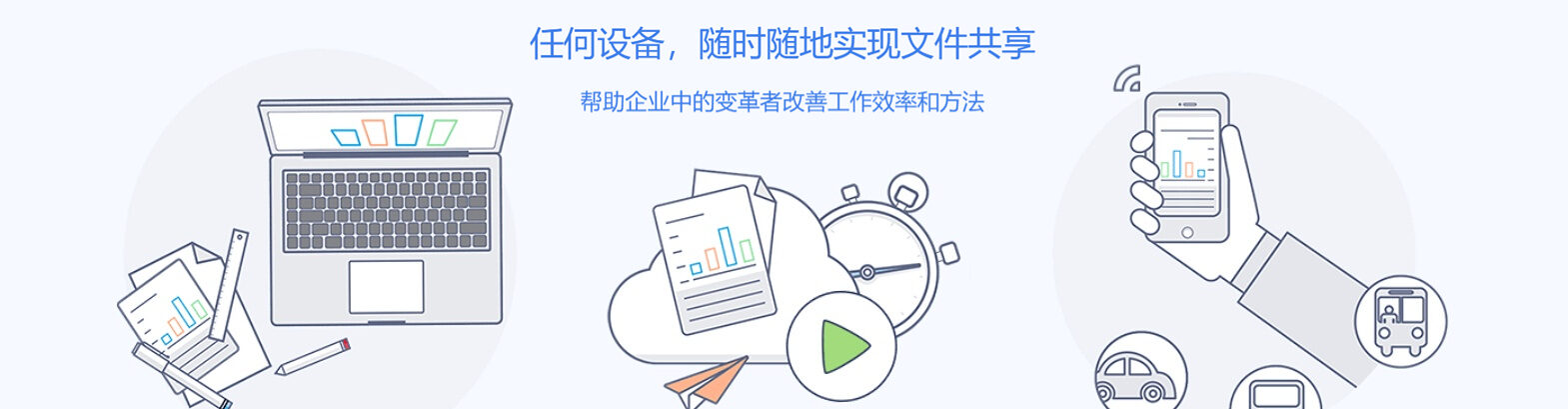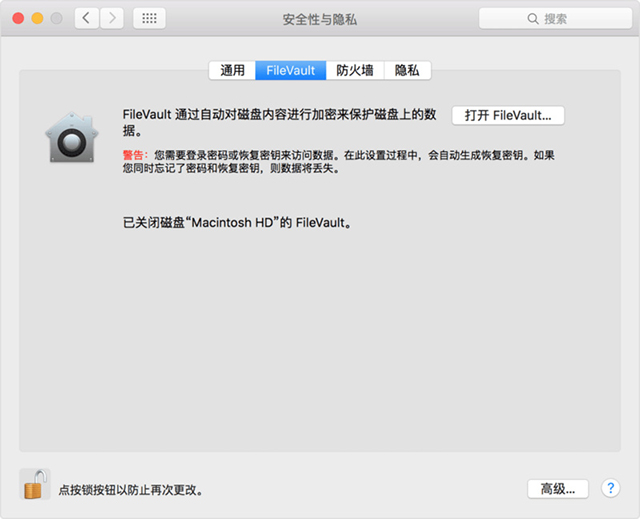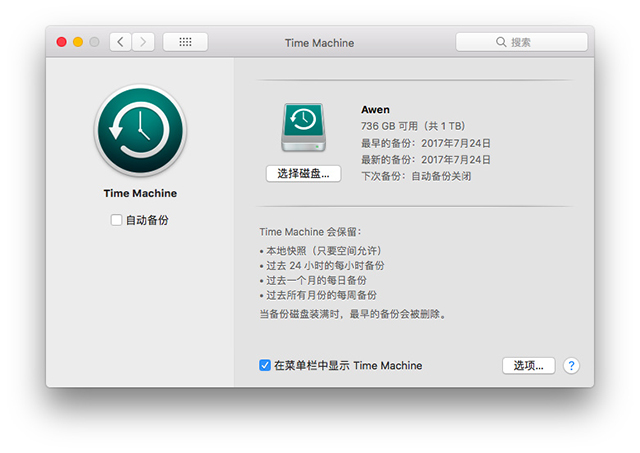数据安全是每个人都极度关心的问题。谁也不希望自己的重要资料暴露在公开场所。本文来和你深入分析 Mac 的几种安全方式。
数据安全分为两大类:1. 防止数据被盗;2. 避免数据损坏
防止数据被盗第 1 节:固件密码
多数普通 Mac 用户会设置用户账户密码,但可能你不知道,该密码只需要一条命令即可轻松解除。对于动手能力强的人,该密码形同虚设。假如你一台非常资料非常重要的 Mac 丢了,仅仅设置了账户密码,那么对方只要百度一下,即可看到你的所有资料。
解决方案:开启固件密码,对方就无法重置你的用户账户密码。
- 开启 Mac 后立即按住 Command (⌘)-R,从 macOS 恢复功能启动。看到 Apple 标志时松开这些按键。
- 在「实用工具」窗口出现后,从菜单栏中选取「实用工具 – 固件密码实用工具」。
- 点按「开启固件密码」。
- 在提供的栏位中输入固件密码,然后点按「设置密码」。请记住这个密码。
- 退出「固件密码实用工具」,然后选取左上角苹果 () 菜单 >「重新启动」。
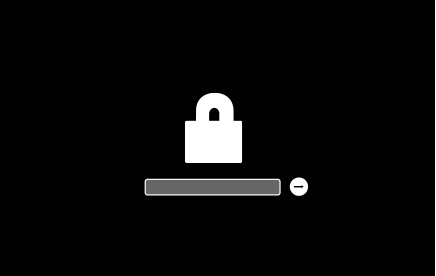
「不是所有机型都支持固件密码」。请一定牢记自己的固件密码,一旦你忘记自己的固件密码,那么需要提供收据发票到 Apple Store 申请处理,需要几个工作日。如果你的收据发票已经丢失,那么恭喜你:终于有了一个换新 Mac 的借口。
防止数据被盗第 2 节:FileVault 磁盘加密
固件密码和用户账户密码都只是一道锁。别人想办法撬开或者绕过这道锁,还是可以读取你的资料。比如把 Mac 硬盘拆下来,通过专用工具读取里面内容。那么假如有机密性很高的内容。可以采用 FileVault 进行全磁盘加密,只要你的电脑在工作,它会时刻加密你的磁盘内容。当然,也会稍稍多消耗一些电量。即使硬盘被拆了,也无法读取里面内容。
激活方式:
- 系统偏好设置 – 安全性与隐私
- 点击 FileVault 标签页
- 连接电源情况下, 打开 FileVault
注意事项:牢记恢复秘钥,或者你的 Apple ID 帐号密码。一旦全部忘记,你的资料就真的化为乌有,别去找苹果,他们也无能为力。
避免数据损坏第 1 节:Time Machine
工作中,数据损坏丢失的概率远比硬件被盗的概率大,且大很多。
数据的价值比硬件本身要贵,且贵很多。
Time Machine 会将你的所有文件备份至外置储存设备,以便你可以稍后进行恢复或查看过去某个时刻的状态。
如果你曾经发生过丢失重要资料的经历,并且讨厌传统复制粘贴方式的备份。那么请继续往下看。
Time Machine 备份优点:
- 后台自动备份,对工作没有任何打扰;
- 备份所有内容,甚至包括电脑里的垃圾文件;
- 迅捷恢复到之前备份过的某一天的某时刻。
如何操作:
- 买一个大于等于电脑硬盘容量的移动硬盘,任何牌子。笔者在电商某东买的某芝 1TB 移动硬盘,无故障运行好几年;
- 定期把硬盘连接到电脑上。后台会自动备份;
- 初次启动时,需要「系统偏好设置 – Time Machine – 自动备份」打开,选中在菜单栏中显示 Time Machine;
- 一定要开启硬盘加密。一块没有密码保护的备份硬盘反而会成为安全漏洞。
根据资料重要程度,来决定硬盘连接电脑的频率。比如我差不多一个月连接一次,也可以每周一次或者买 Time Capsule 来实现备份,只是成本有些高。 如果某一天要还原备份,那么点击屏幕右上角的 Time Machine 图标即可。
避免数据损坏第 2 节:网盘
在 Mac 系统下好用的备份网盘有以下几个。
国内首推:坚果云。速度超快,增量备份,跨平台支持,简直是一个完美的工具。免费空间不是很大,但是只备份文档之类的重要文件是足够。更多需求,就付费吧。
iCloud Drive:现在苹果的云储存服务器已经部分在中国,访问速度和以前相比快了很多。笔者 20M 的宽带,下载速度经常达到 2MB/s,但是其区分备份成功和未备份标识不够清晰,不如 Dropbox 看着明朗。
如果你的工作生态圈都是 iOS 和 Mac,那不妨试试,价格也不贵。如果你是跨平台用户,坚果云更好,支持两步验证,可以用 WebDav,差异性备份等等,中国区最好用的,没有之一……
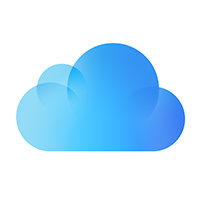
国外:Dropbox 和 Google 备份和同步。目前笔者更喜欢用 Google 备份和同步服务。功能和免费空间比 Dropbox 大很多。国内用户如果没有特殊需求,文档交流也都是中国同事的话,还是推荐用坚果云。安全,稳定,有保障。虽然大家对国产网盘的安全性都表示怀疑。
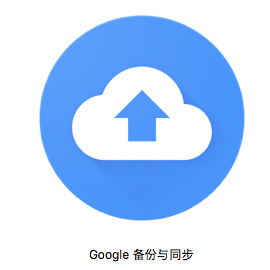
设备有价,数据无价。别总是等到资料泄露,丢失时才想起来,为啥当初没有仔细看文章呢。